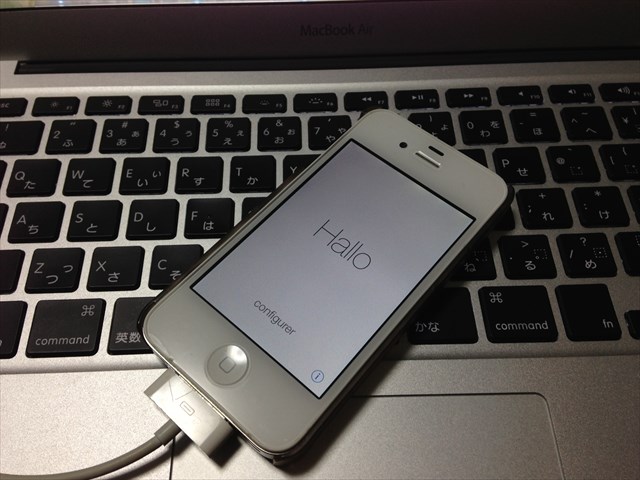UIに関しては、オートレイアウトを含め非常に楽になってきました。
しかし、iPhone5についているインターネット共有機能。
ご存じの通り、テザリング中はステータスバーの下に
「インターネット共有:n台接続中」と表示があります。
ギリギリの配置の場合、この20pxでレイアウトが崩れてしまう可能性があります。
画面サイズは、他サイト様でも紹介されているように以下で取得できます。
サンプルコード: UIScreen *ms = [UIScreen mainScreen]; // アプリケーションが利用できるフレームサイズを取得 CGRect rect = ms.applocatinFream; NSLog(@"width -- > %f , height --> %f",rect.size.width,rect.size.height);
結果:
iPhone5(4inch)
TargetOutput
テザリング有
width — > 320.0000 , height — > 528.0000
テザリング無
width — > 320.0000 , height — > 548.0000
インターネット共有のバーはapplicationFreamに含まれないため拾う事が出来ます。
他にも、こういうバーが出る時ってありましたっけ?